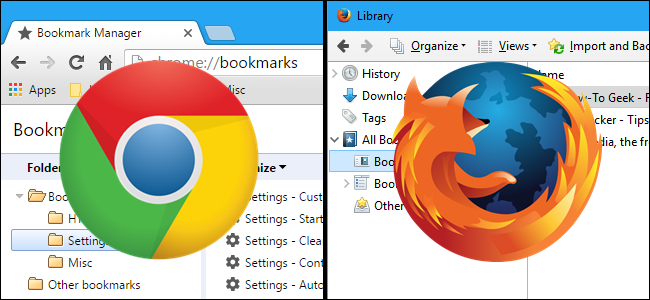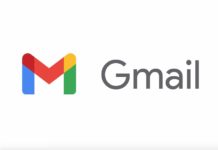Google Chrome include uno strumento di gestione dei segnalibri che consente di organizzare i tuoi preferiti, esportarli e salvarli tramite backup per poi importarli su un altro computer. Ciò consente di cambiare browser Web o di acquistare un nuovo computer senza temere di avere difficoltà a trovare nuovamente i tuoi siti preferiti.
Come esportare preferiti Chrome
- Inserisci un dispositivo di archiviazione rimovibile, ad esempio un’unità flash USB nel vecchio computer e quindi avvia Google Chrome.
- Fai clic sull’icona dei tre puntini nell’angolo in alto a destra della finestra di Google Chrome, quindi fai clic su “Preferiti” e “Gestione Preferiti”. Verrà aperta una nuova scheda del browser che visualizza tutti i tuoi preferiti memorizzati.
- Fai clic sul pulsante “Organizza” nell’angolo superiore sinistro della scheda del browser e quindi fai clic su “Esporta preferiti”. Verrà visualizzata una nuova finestra con il titolo “Salva con nome”.
- Spostati nella finestra “Salva come” nel dispositivo di archiviazione rimovibile e quindi fai clic sul pulsante “Salva”. Google Chrome darà automaticamente al file un nome come “bookmarks_8_29_11.html”.
Come importare preferiti Chrome
- Trasferisci il dispositivo di memorizzazione rimovibile sul nuovo computer e avvia Google Chrome.
- Fai clic sull’icona dei tre puntini e vai nuovamente su su “Preferiti” e “Gestione Preferiti”.
- Fai clic sul pulsante “Organizza”, quindi su “Importa segnalibri”. Verrà visualizzata una nuova finestra dal titolo “Apri”.
- Spostati nella finestra “Apri” nel dispositivo di archiviazione rimovibile e fai doppio clic sul file dei segnalibri di Google Chrome. Una nuova cartella denominata “Importati” verrà visualizzata sul lato sinistro della scheda “Gestione preferiti”.
- Fai clic sulla cartella “Importati” per visualizzare i segnalibri.
Conserva il file HTML dei preferiti in un luogo sicuro se lo utilizzi come un backup. Anche se i browser dispongono di soluzioni di sincronizzazione cloud che sincronizzano i preferiti tra più dispositivi, la maggior parte dei browser non dispone di un’opzione che consente di annullare l’eliminazione dei preferiti. Se si eliminano accidentalmente i segnalibri su un computer o il servizio di sincronizzazione commette un errore, è possibile perdere i segnalibri per sempre. Un file HTML di backup ti permetterà di avere sempre con te tutti i siti preferiti, senza aver paura di perderli.